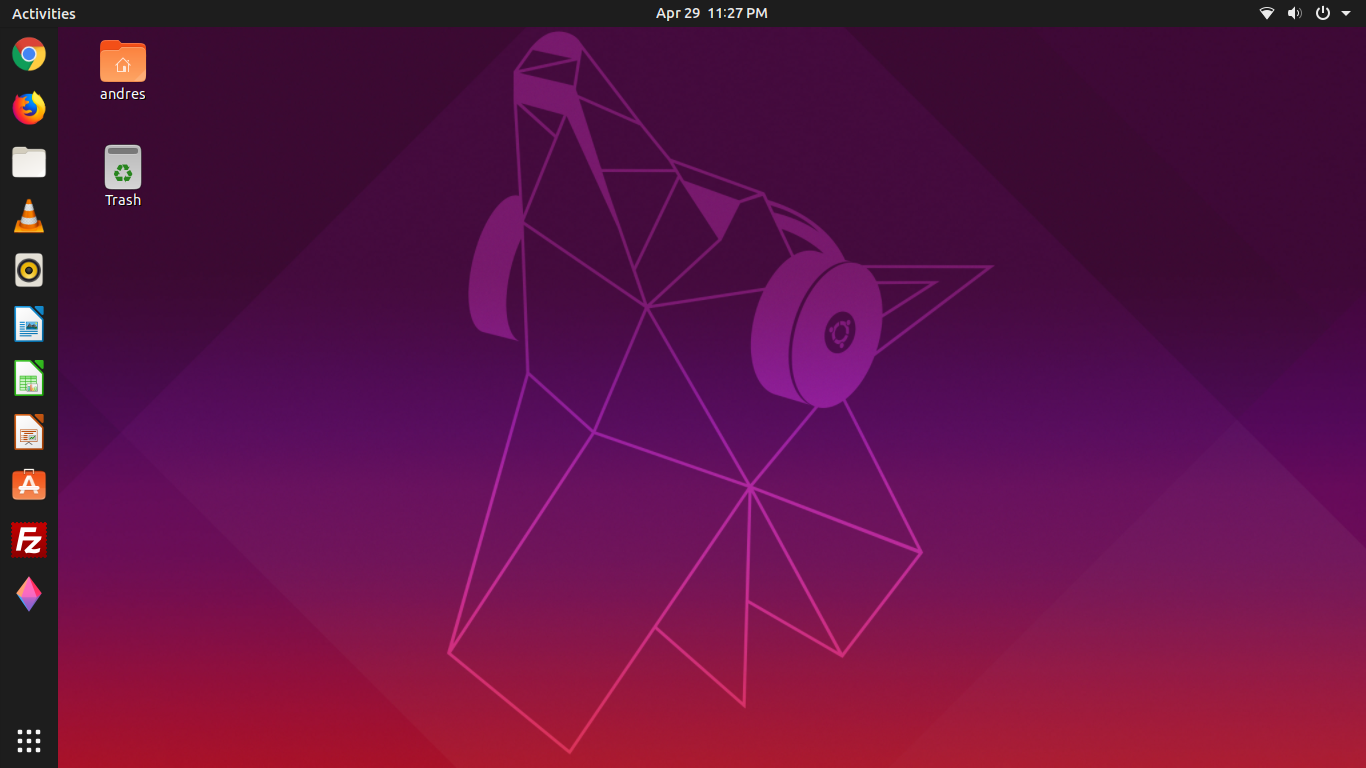Керівництво по встановленню Linux Mint надзвичайно просто, повно для початківців!
У цій статті я пояснюкроки чи посібник щодо встановлення Linux Mint. Монетний двір Linux - це операційна система дистрибуції Linux (ОС) на базі Debian і Ubuntu. Сам Linux Mint має інший вигляд, ніж Ubuntu, де настільний дисплей зручніший для користувачів Windows, які хочуть негайно перейти на Linux Mint. І найбажаніше - це безкоштовне використання програмного забезпечення на самому Linux Mint.
Linux Mint має 4 варіанти робочого столу самеCinnamon, MATE, XFCE, KDE та Debian (єдині, що не базуються на Ubuntu), які мають свої переваги та недоліки. У цьому підручнику я використовую Робочий стіл Linux Mint Cinnamon 18.3 "Sylvia" (остання версія) завдяки кращому зовнішньому вигляду робочого столу, акуратний та привабливий порівняно з іншими типами. За інші версії ви не турбуєтесь, оскільки кроки не сильно відрізняються.
Інтерфейс Linux Mint більш сучасний ізвичайно не дивно для користувачів операційної системи Windows, які хочуть спробувати. Тому що зовнішній вигляд операційної системи дуже схожий на Windows. Так що користувачі Windows не переживають за використання цієї операційної системи, оскільки користувачам Windows, безумовно, не складе труднощів у адаптації. Тоді Linux Mint Cinnamon також має дуже інноваційні функції щодо продуктивності робочого столу завдяки своїй дуже швидкій технології розвитку.
Як встановити Linux Mint Cinnamon можнана однозавантаженому або подвійному завантаженні, яке може співіснувати з іншими операційними системами. Спочатку слід створити резервну копію даних, щоб мінімізувати втрату даних, якщо виникає помилка при виборі розділу розділу пам'яті або в процесі встановлення. Перед встановленням Linux Mint Cinnamon 18.3 добре, якщо ви звернете увагу на наступні речі:
- Ноутбук має мінімум 1 Гб оперативної пам’яті з мінімум 11 ГБ місця для зберігання
- Надайте порожній флеш-диск із мінімальним об'ємом пам’яті 2 Гб як завантажувальний носій.
- Якщо ви встановлюєте на ноутбук, переконайтеся в цьомуАкумулятор ноутбука не розряджається, поки процес встановлення. Краще під час зарядки ноутбука мінімізувати непотрібні речі.
- Завантажте програмне забезпечення Rufus, щоб створити завантажувальну флешку.
- Завантажте файл ISO Linux Mint Desktop Cinnamon 18.3 "Sylvia"
- Зробіть завантажувальну USB-флешку за допомогою Rufusпопередньо завантажений, вставивши файл ISO для операції Linux Mint Desktop Cinnamon 18.3. Ви можете прочитати підручник із завантаження flashdisk тут.
Як встановити BIOS для завантаження з Flashdisk
У процесі установки операційної системи Linux Mint я використовую флешку як завантажувальний носій. Отже, спочатку встановіть BIOS на комп’ютері.
1. Вставте flashdisk у свій ноутбук. Перезавантажте ноутбук і натисніть на клавіатурі F2 або Дель (залежно від налаштувань кожного ноутбука для входу в BIOS).
2. Потім виберіть вкладку Черевик.

3. Потім у Порядок завантаження пріоритету, виберіть свій flashdisk (зазвичай виявлено flashdisk марки)> Потім Зберегти та вийти натисканням кнопки клавіатури F10
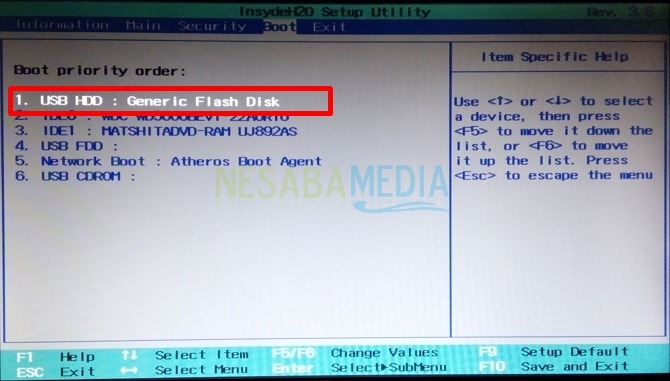
Посібник із встановлення Linux Mint
1. Після встановлення BIOS починається процес установки операційної системи Linux Mint. Зачекайте, поки завантаження завершиться.
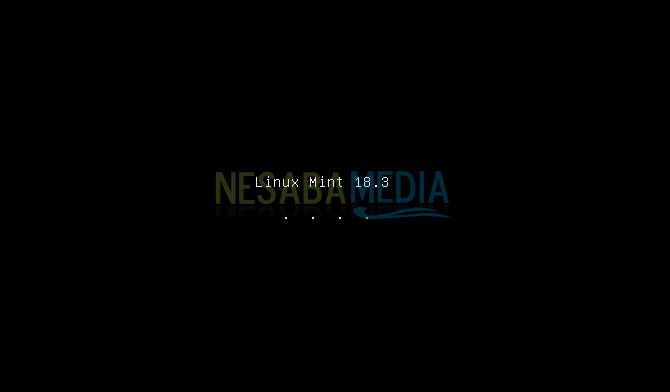
2. Виберіть мову який я буду використовувати в процесі установки, я вибираю Англійська > Виберіть Продовжуйте

3 На цьому етапі вам запропонують встановити програмне забезпечення під час встановлення або після його завершення. Процес встановлення програмного забезпечення вимагає хорошого підключення до Інтернету. Я пропоную не встановлювати програмне забезпечення, якщо ваш Інтернет-зв’язок не стабільний. Це так, що під час процесу встановлення Linux Mint не відчуває помилок. Відразу натисніть Продовжити без перевірки.

4. У розділі типу встановлення виберіть Ще щось > клацніть Продовжуйте. Цей інший розділ корисний тим, хто хоче створити свій власний розділ, щоб мінімізувати ще одну операційну систему (якщо подвійне завантаження).

5. Далі введіть розділ. Клацніть Нова таблиця розділів для створення потрібного розділу.

6. Потім натисніть кнопку Продовжуйте

7. Цей розділ буде розділений на дві частини, а саме першу Площа обміну який використовується як резервна пам'ять, і другий Корінь як зберігання даних під час встановлення, так і зберігання після завершення встановлення. Потім натисніть значок знака плюс позначена червоною стрілкою на зображенні нижче, щоб додати розділ.

8. Заповнення Розмір як хочеш. Мій розмір свопу становить лише 1 ГБ, тому мені не потрібно бути занадто великим, щоб визначати розмір свопу. Потім виберіть варіант Первинний > вибрати Початок цього простору > Виберіть область обміну у розділі Використовувати як>, потім натисніть Гаразд

9. Ваш розділ swap успішно створений. Потім створіть ще один новий розділ для Root. натисніть значок знака плюс як і раніше.

10. Зміст Розмір (Я не змінюю розмір, визначений комп'ютером автоматично)> Вибрати Логічні > Виберіть Початок цього простору > Потім виберіть Файлова система журналу Ext4 > Виберіть / на точці гори> Вибрати Гаразд.

11. Root Partition успішно створено. Потім натисніть кнопку Встановити зараз.

12. Клацніть Продовжуйте щоб продовжити процес встановлення.

13. Оберіть область часового поясу Ви> Продовжуйте

14. Оберіть мова > Клацніть Продовжуйте
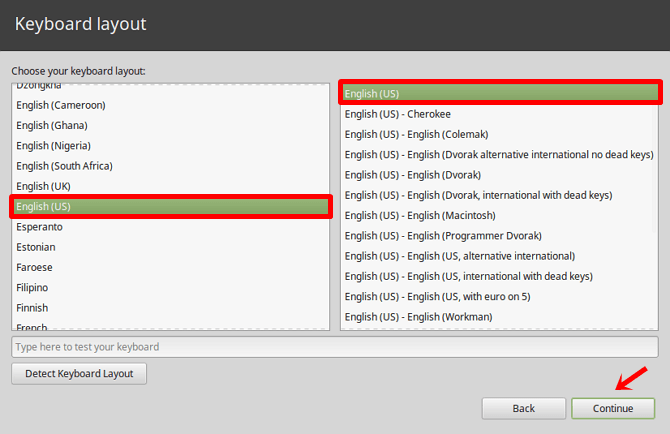
15. Далі заповніть надану форму. Зміст назва Ви, ім'я комп’ютера, ім'я користувача, і пароль > Клацніть Продовжуйте.

16. Дочекайтеся завершення процесу встановлення.
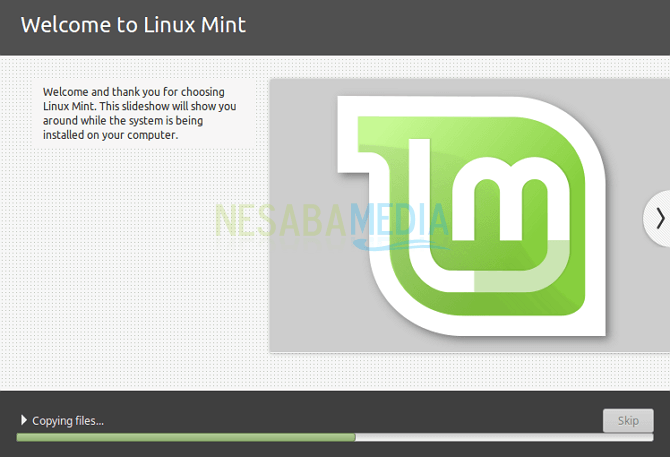
17. Після завершення інсталяції перезавантажте комп'ютер клацанням Перезапустіть зараз.

18. Дочекайтеся завершення процесу перезавантаження комп'ютера. Якщо подвійне завантаження, виберіть Linux Mint у варіанті подвійного завантаження. Після входу в операційну систему Linux Mint, введіть пароль що ви створили до цього, натисніть Enter.
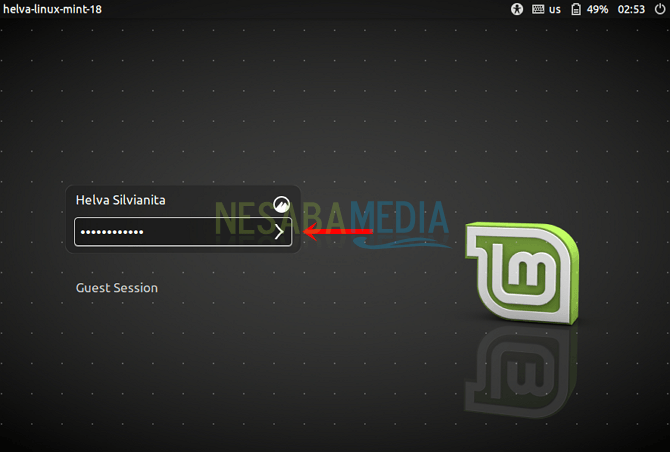
19. Процес встановлення операційної системи Linux Mint вже був це працює зроблено.

Ось і весь підручник для встановлення Linux MintНастільний Кориця 18.3 "Сильвія" на ноутбуці. Ви можете вибрати тип робочого столу Linux Mint відповідно до ваших потреб та технічних характеристик вашого ноутбука. Сподіваємось, що процес встановлення, який ви виконуєте, є успішним, і, сподіваємось, ця стаття стане корисною для вас.